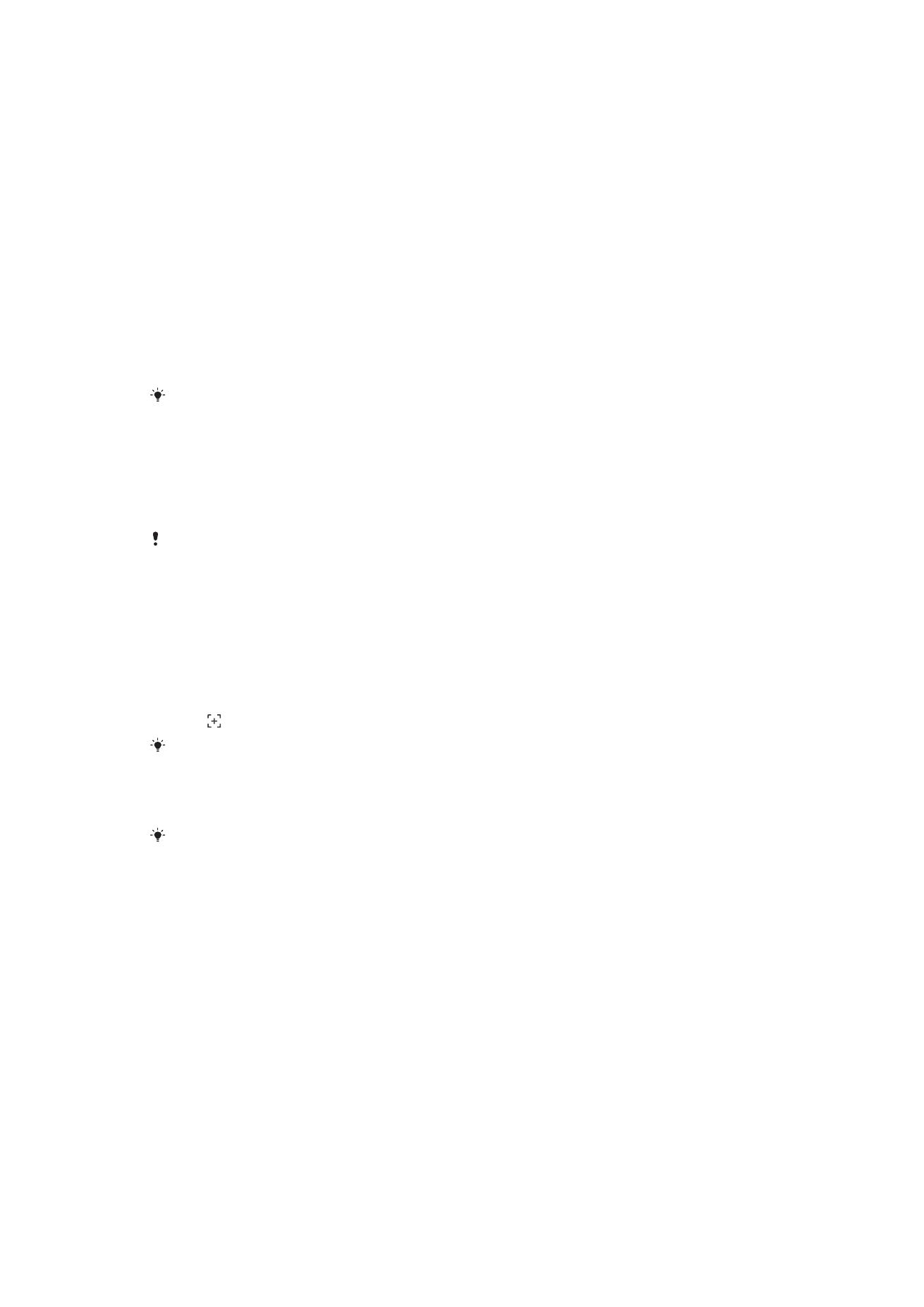
輕按兩下狀態列以顯示通知面板,然後輕按要檢視的螢幕截圖。
您也可以在相簿應用程式中檢視螢幕截圖。
通知
通知會通知您新訊息和行事曆等活動,以及檔案下載等進行中的活動。通知會顯示在以
下位置:
•
狀態列
•
通知面板
•
上鎖螢幕
25
這是本出版的內部版本。
© 只印製作私人用途。
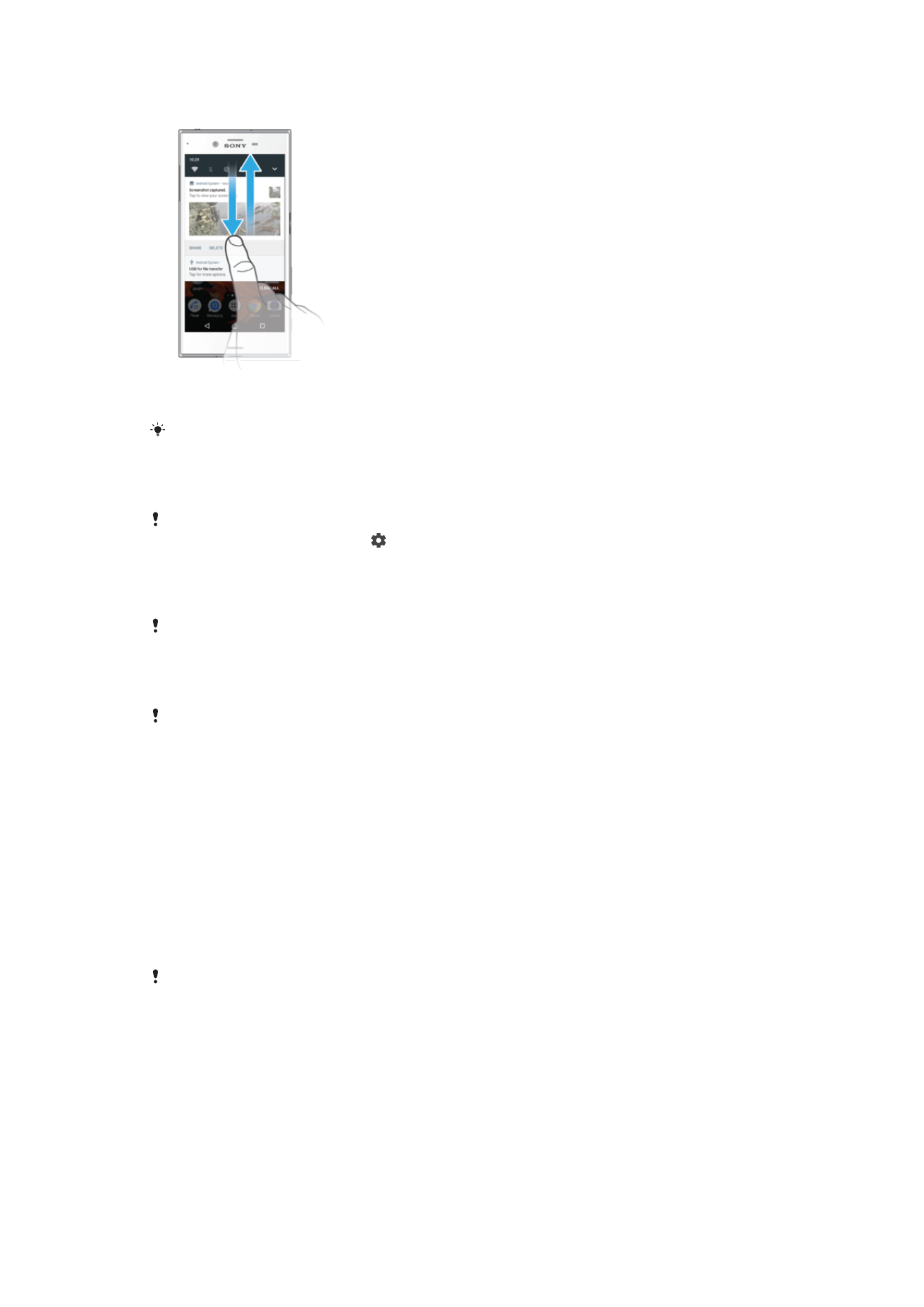
開啟或關閉通知面板
1
要開啟通知面板,請將狀態列向下拖曳或輕按兩下。
2
要關閉通知面板,請將面板向上拖曳或向上輕拂面板。
開啟通知面板後,你可再次將狀態列向下拖曳來存取快速設定面板。
在通知面板的通知採取行動。
•
輕觸該通知。
您可以在通知面板,直接以聊天形式回覆或以電子郵件發送訊息。若要更改通知的設計,只要在
通知上向左或右滑動,然後輕按 。
關閉通知面板的某個通知
•
將手指放在通知上,然後向左或向右輕拂。
部分通知無法關閉。
展開通知面板的通知
•
只須簡單輕按即可展開並檢視更多關於通知的資訊,毋須開啟應用程式。
部份通知無法展開。
清除通知面板的所有通知
•
輕按清除全部。
在上鎖畫面的通知採取行動
•
輕按通知兩次。
關閉上鎖畫面的通知
•
將手指放在通知上,然後向左或向右輕拂。
在上鎖畫面上展開通知
•
向下拖曳通知。
不是所有的通知都能展開。
管理上鎖螢幕的通知
您可以設定裝置,只讓特定的通知顯示在上鎖螢幕上。您可以將所有通知與其內容設定
為可存取、隱藏所有通知或特定應用程式的敏感內容,或選擇完全不要顯示任何通知。
26
這是本出版的內部版本。
© 只印製作私人用途。
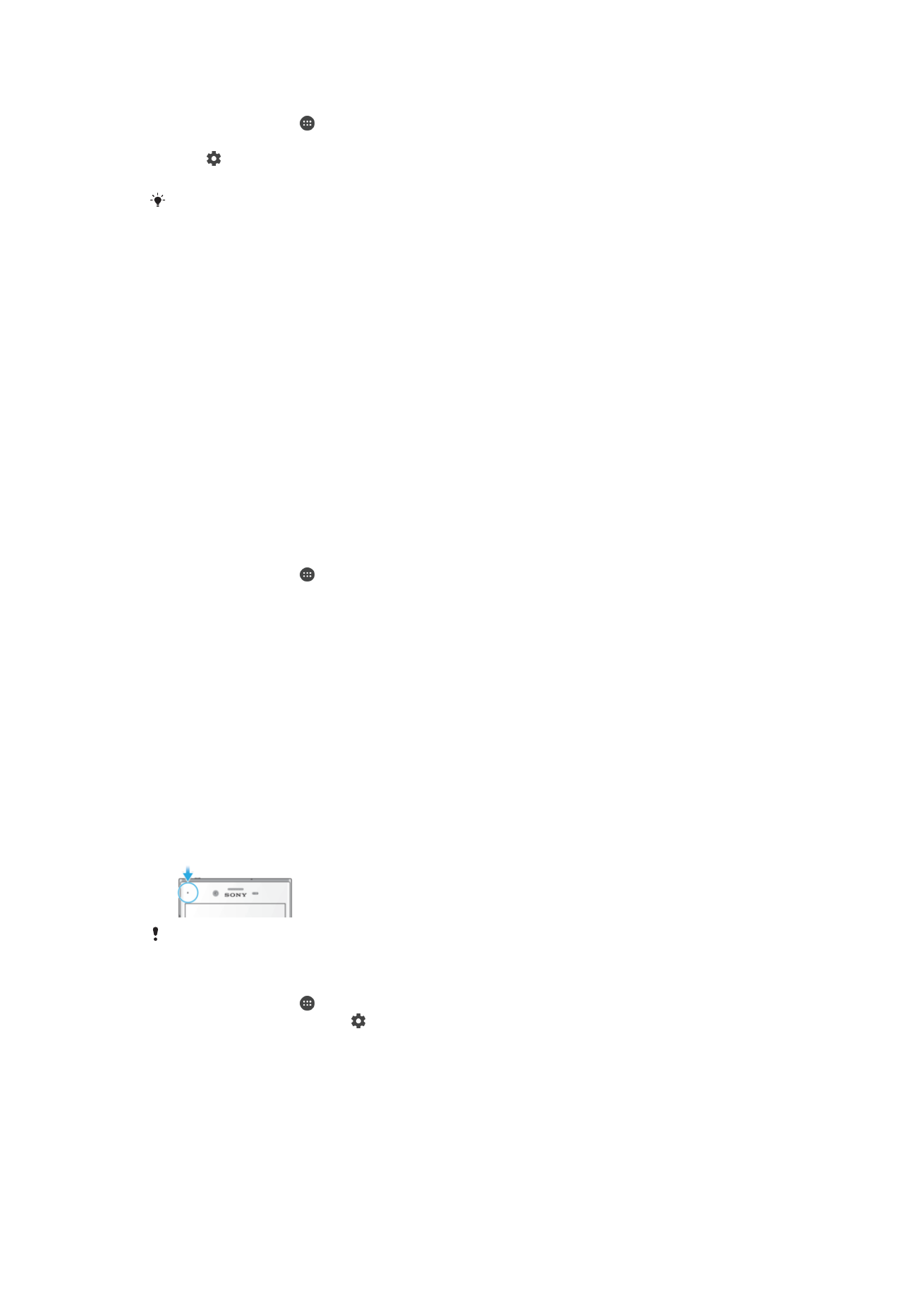
選擇要顯示在上鎖屏幕上的通知
1
在主屏幕中,輕按 。
2
尋找並輕按設定
> 通知。
3
輕按 ,然後輕按畫面上鎖時。
4
選擇選項。
您可以將通知保留在上鎖屏幕,直至您滑動並關閉它們。輕按將通知保持在上鎖螢幕滑桿以啟用
功能。
上鎖螢幕的通知顯示選項
顯示所有通知
內容
在上鎖屏幕上接收所有通知。開啟此設定後,請記住,所有內容
(包括傳入的電子郵件和聊
天內容
)都將顯示在上鎖螢幕上,除非您在隱藏機密內容設定目錄中將相關應用程式指定為
應用程式通知。
隱藏敏感通知
內容
如要啟用此設定,您必須設定螢幕鎖定
PIN、密碼或解鎖圖樣。敏感通知傳入時,內容已隱
藏會顯示在上鎖螢幕上。例如,您會收到傳入的電子郵件或聊天通知,但是內容不會顯示在
上鎖螢幕上。
完全不顯示通
知
您不會在上鎖屏幕上收到任何通知。
設定應用程式的通知等級
您可以為個別應用程式設定不同的通知行為。例如,您可以封鎖所有電子郵件通知、將
Facebook™通知設定為優先,並在上鎖螢幕上隱藏訊息通知的內容。
設定應用程式的通知等級
1
在主屏幕中,輕按 。
2
尋找並輕按設定
> 通知。
3
選擇您要的應用程式。
4
輕按滑桿以視需求調校通知設定。
特定應用程式的通知級別及選項
全部封鎖
永不從已選擇的應用程式接收通知。
關閉聲音及震動
接收通知但不包括聲音、震動或快速預覽。
僅限中斷優先
當勿擾設定為「優先」時,仍接收此應用程式的通知。
通知燈
通知燈會通知您電池狀態和其他事件。例如白色閃燈代表有新訊息或未接來電。預設會
啟用通知燈,但亦可以手動停用。
通知燈停用時,只會在出現電池狀態警告時亮起,例如電量低於
15%時。
啟用或停用通知燈
1
在主屏幕中,輕按 。
2
尋找並輕按設定
> 通知 > 。
3
輕按通知燈旁邊的滑桿以啟用或停用功能。
27
這是本出版的內部版本。
© 只印製作私人用途。